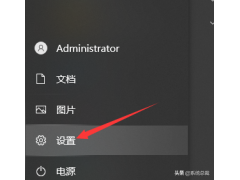小伙伴们,今日愉快!
C盘满了
C盘满了该如何迁移?
有时候我们在安装软件的时候,一不注意就会将一些文件和软件放在C盘,或者之前不懂电脑的时候,软件都安装在C盘,导致C盘满了,系统会变得卡顿,很多小伙伴们都想将C盘的文件转移到其他盘。
那么小编今天就教大家如何迁移。
修改桌面路径
双击我的电脑。
找到“桌面”,右键点击“属性”。(其他设置一样)
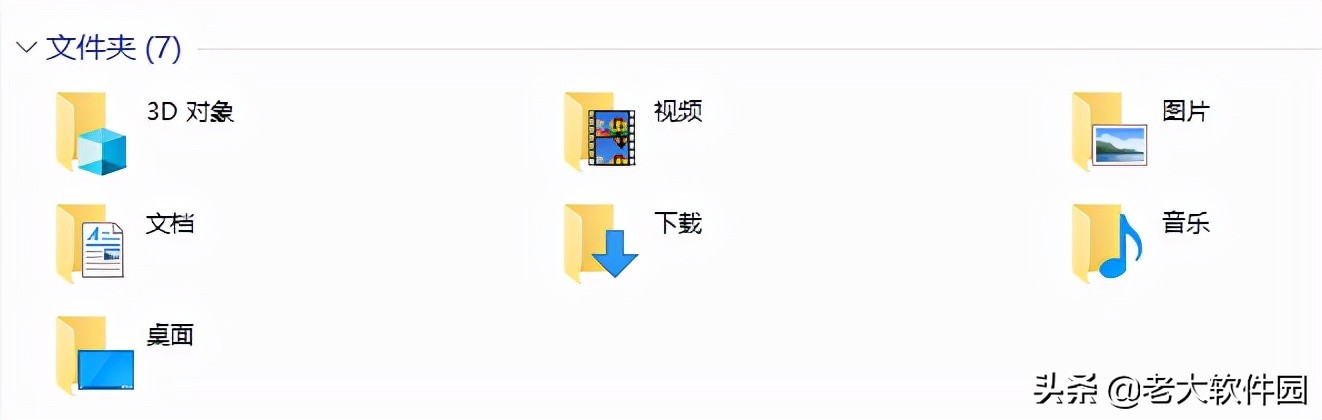
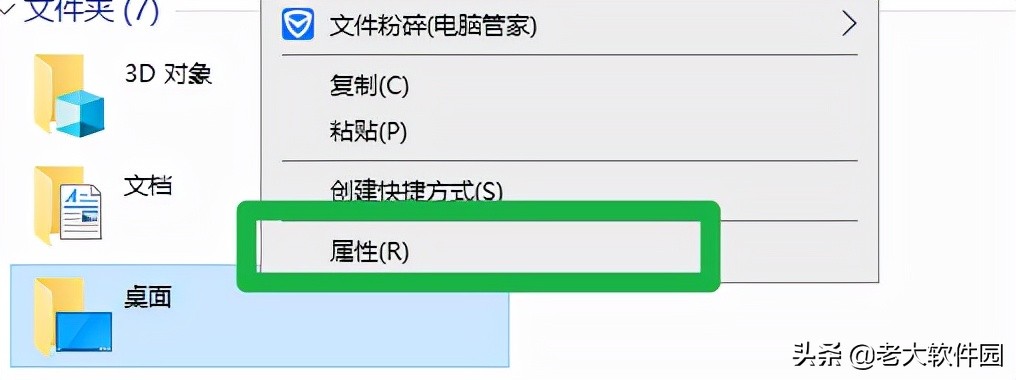
然后找到“位置”选项,再点击“移动”,选择一个超大的空间并新建一个文件夹,选择即可。
或者直接把路径粘贴进去。
最后点击应用。
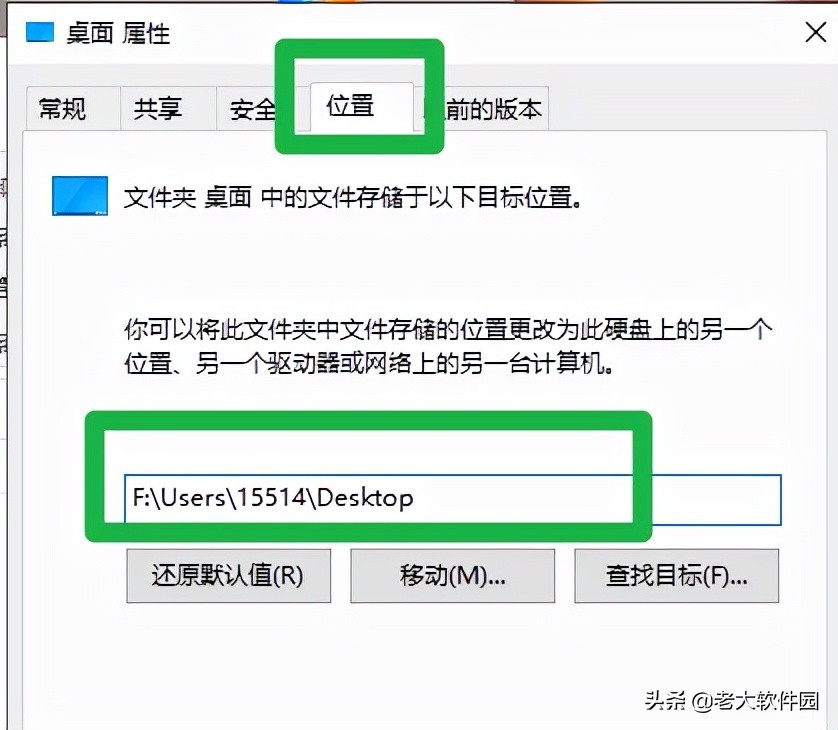
这样设置的好处就是,以后可以随心所欲的在桌面创建文件或者其他文件,毕竟放在了非C盘的其他盘中。
mklink命令迁移
Windows系统可以使用mklink命令,来给软件和文件夹搬家。
win 7和win 10均可使用~
先来看一看mklink的用法讲解:
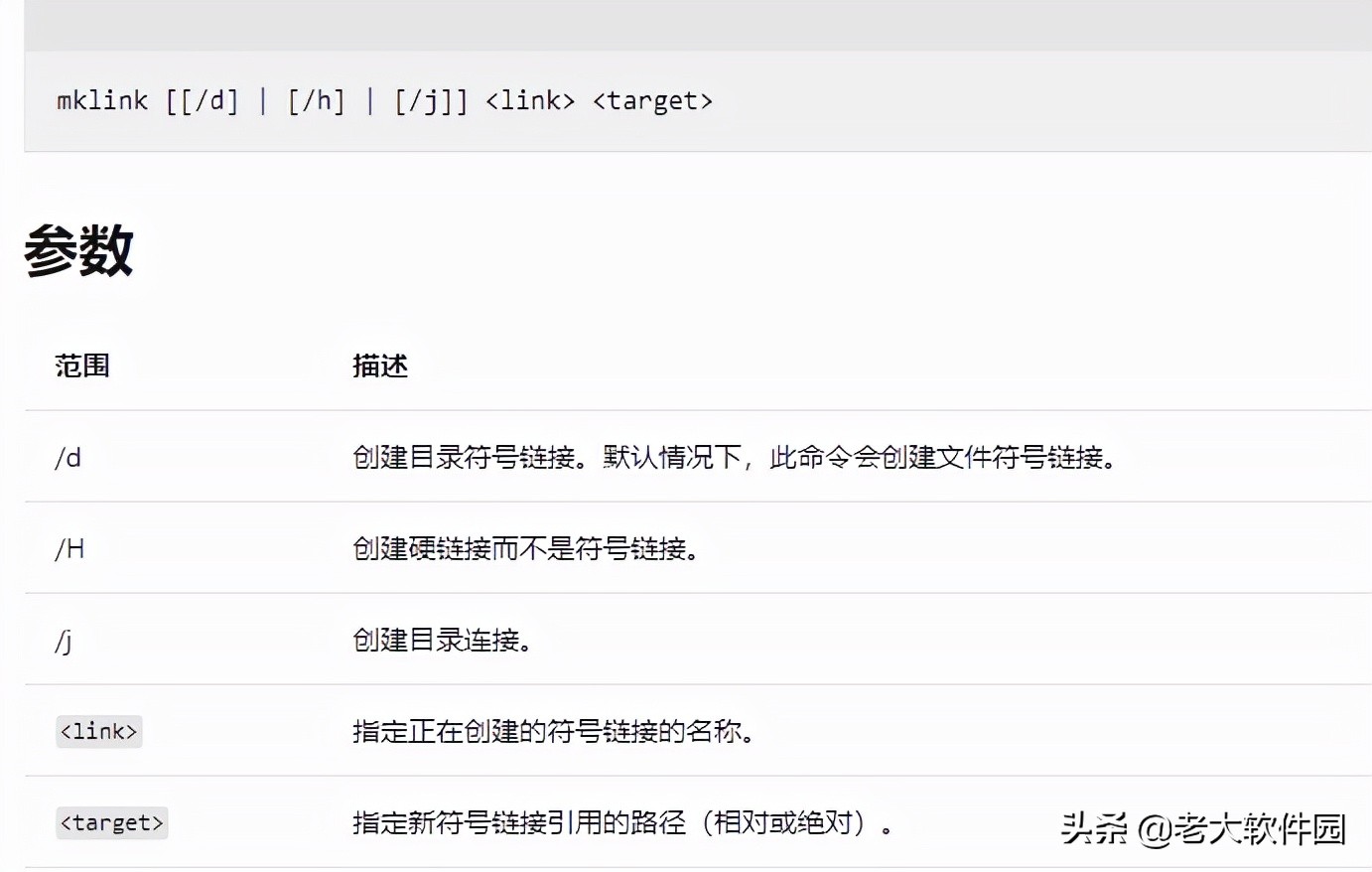
要创建和删除从根目录到 \Users\User1\Documents 目录的名为 MyFolder 的符号链接,以及到位于目录中的 example.file 文件的名为 Myfile.file 的硬链接,请键入: